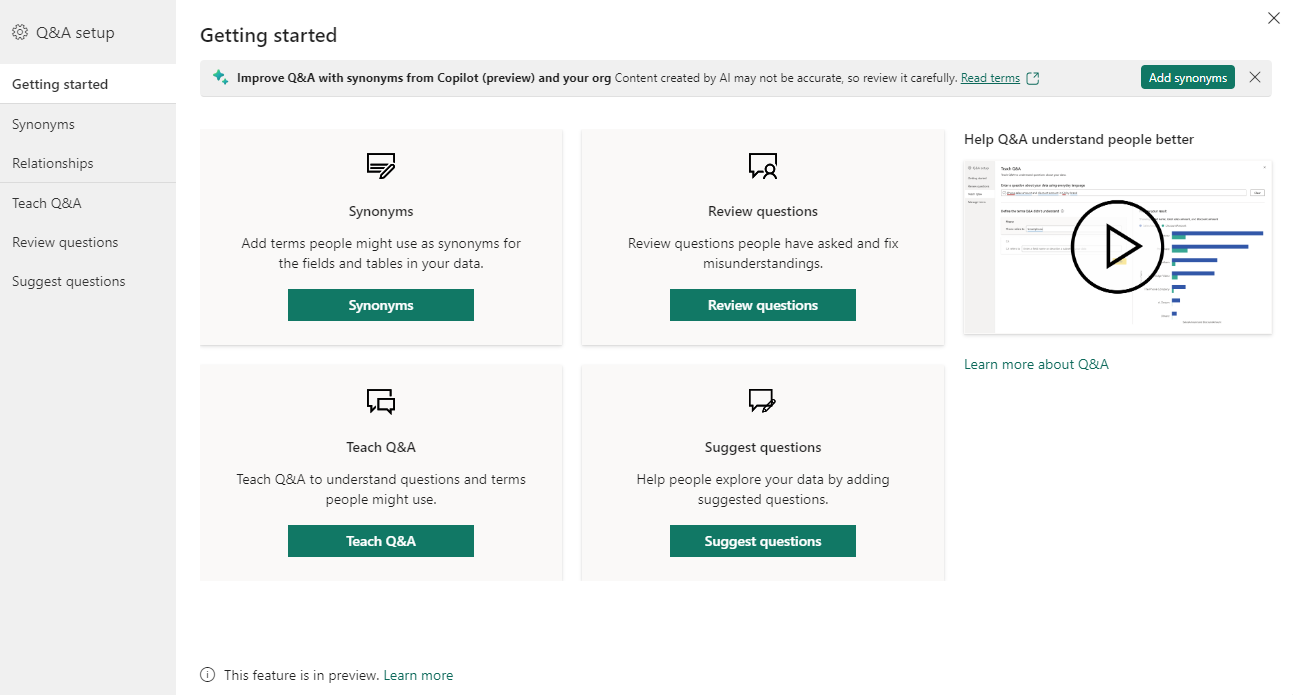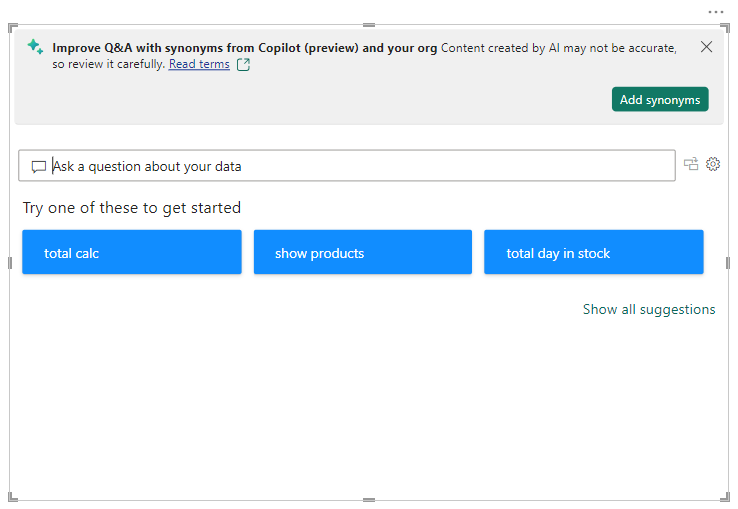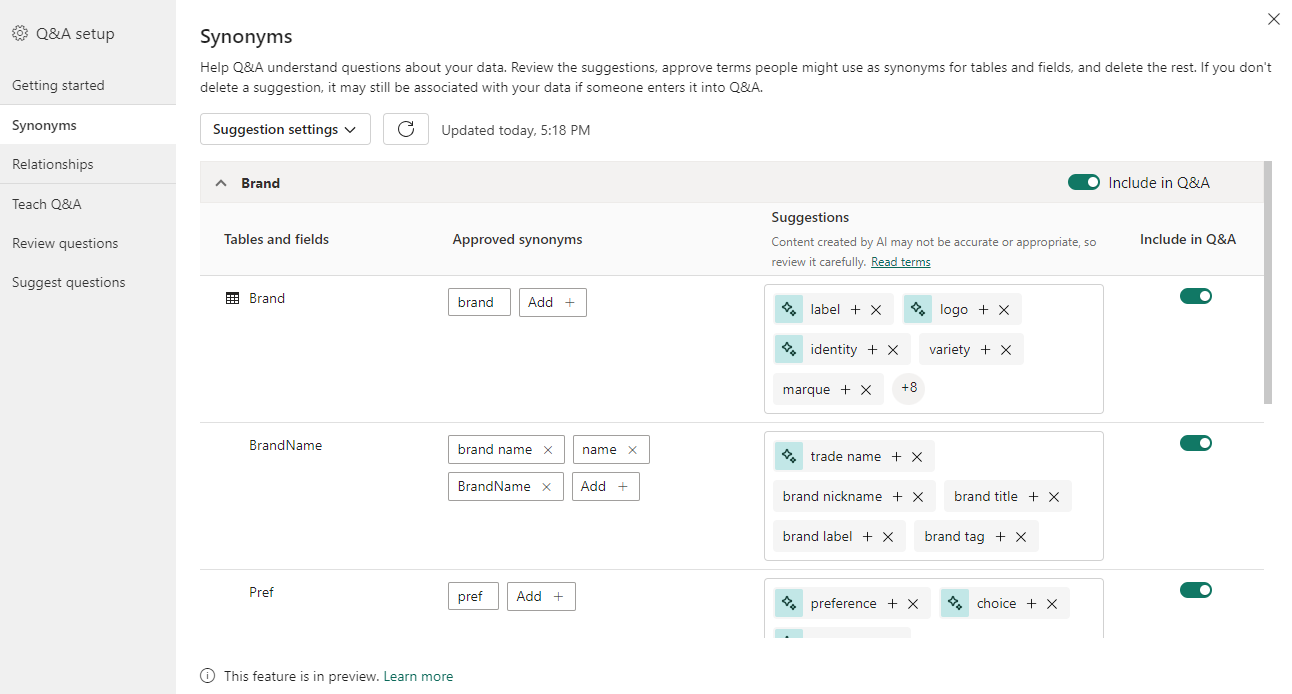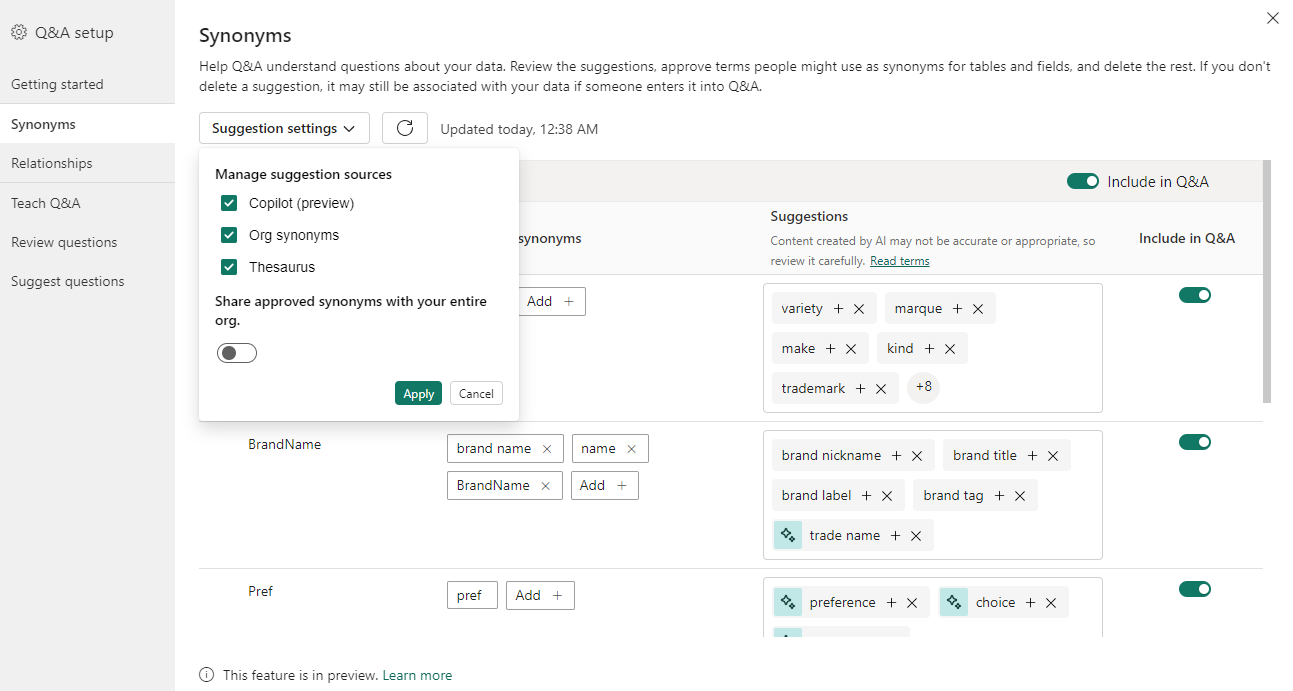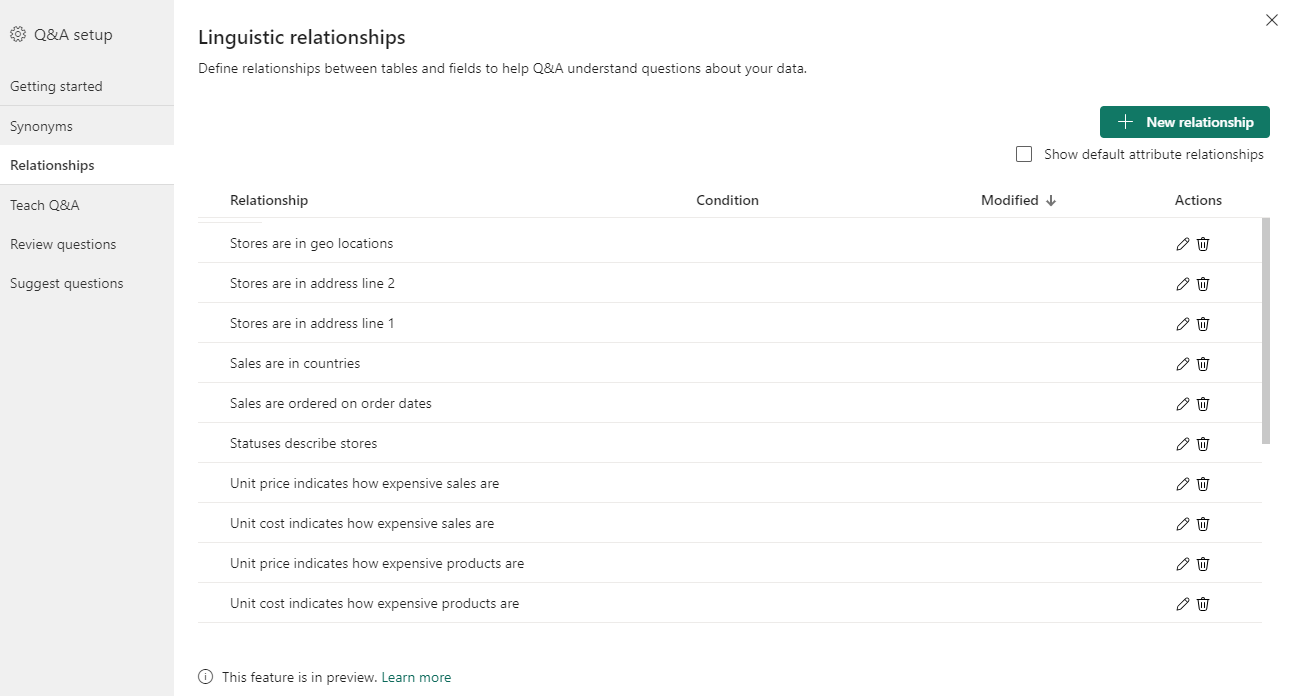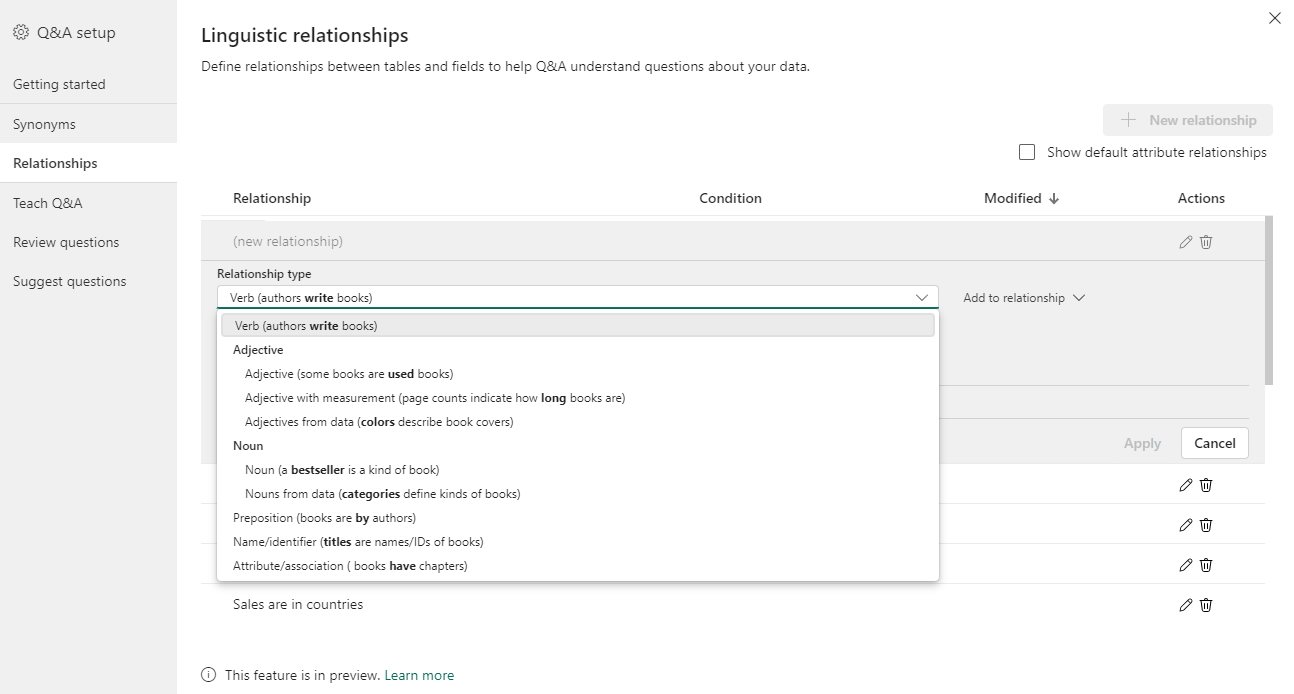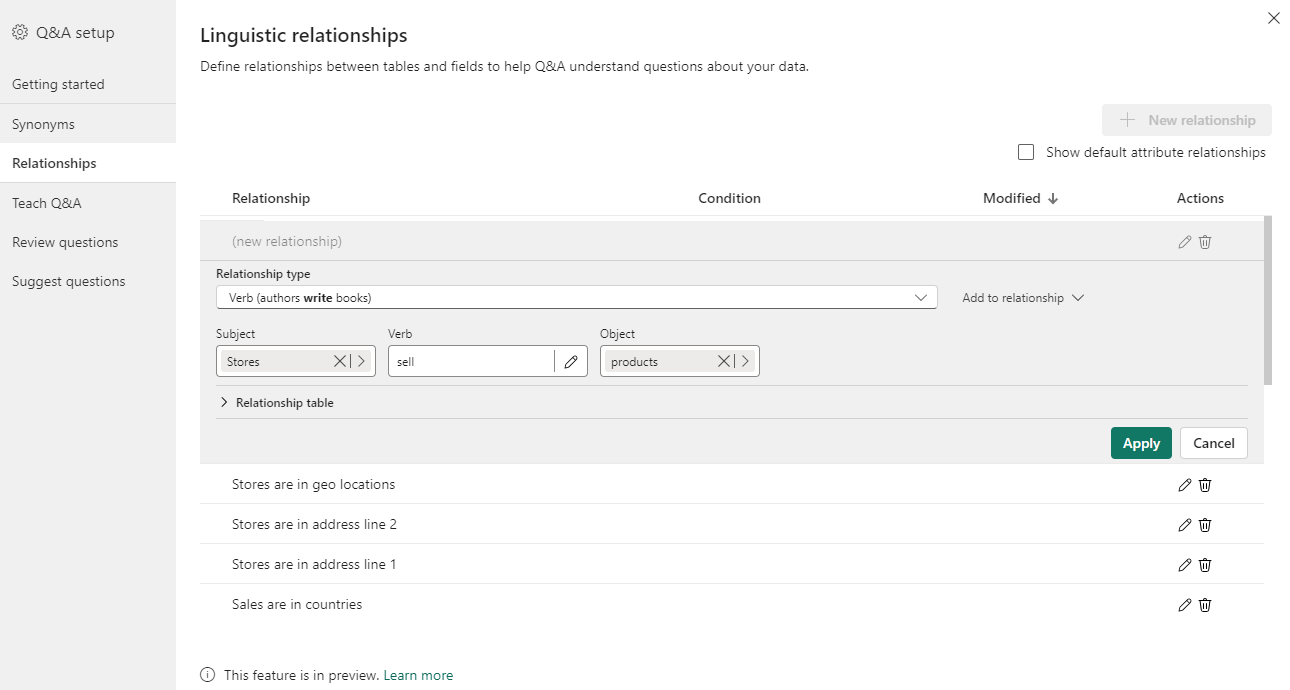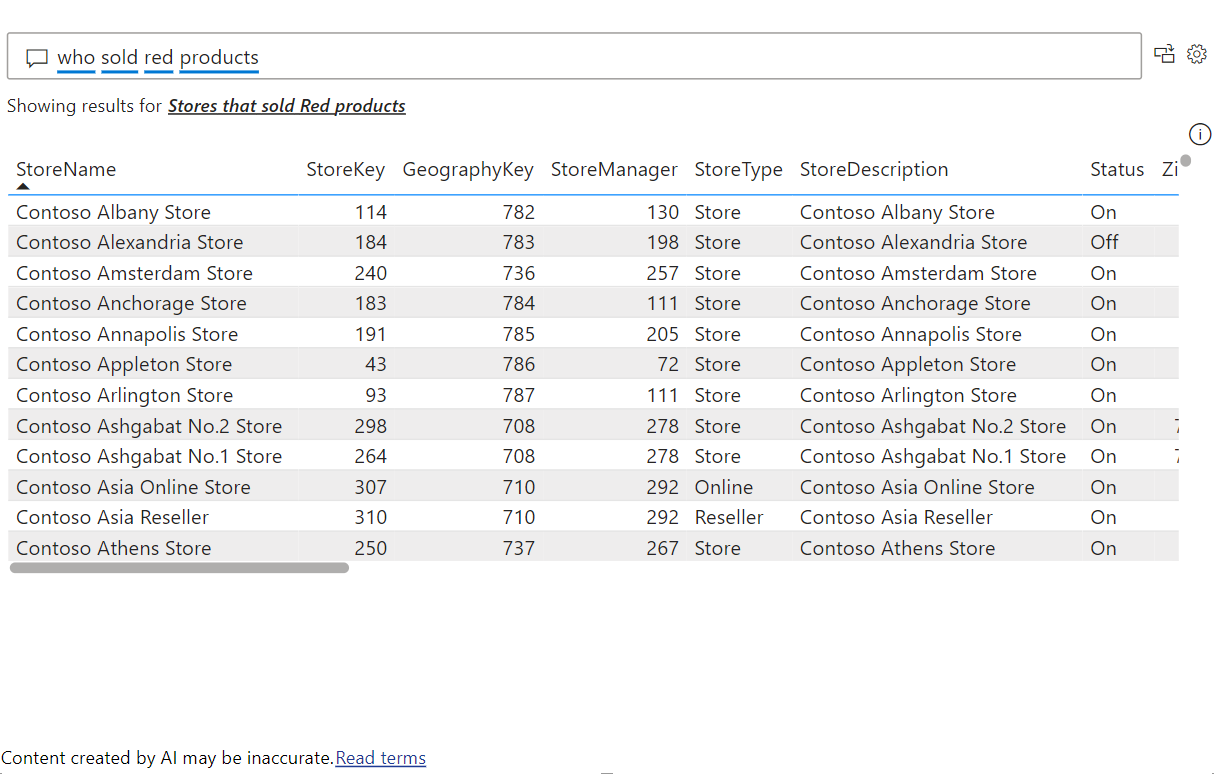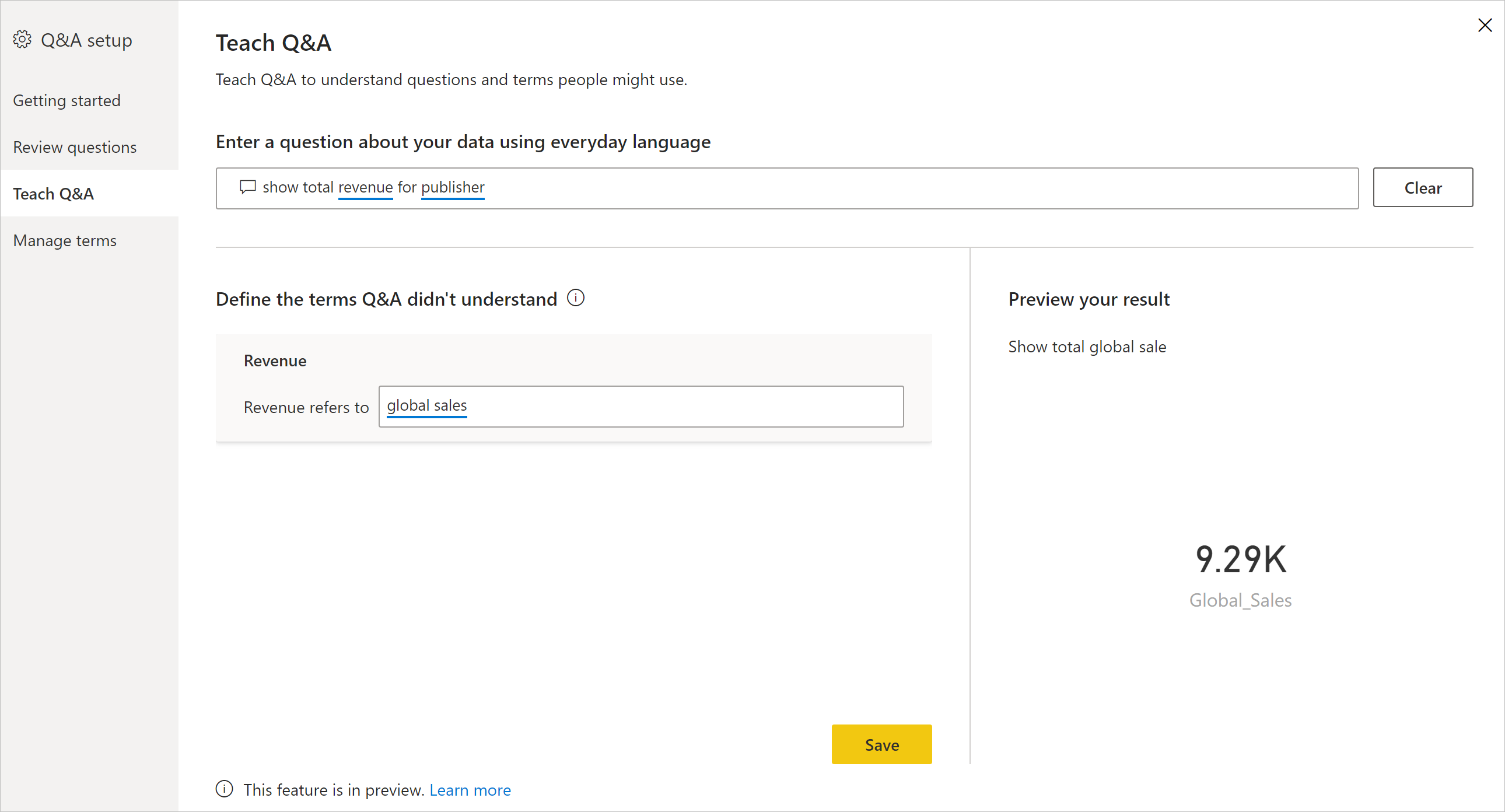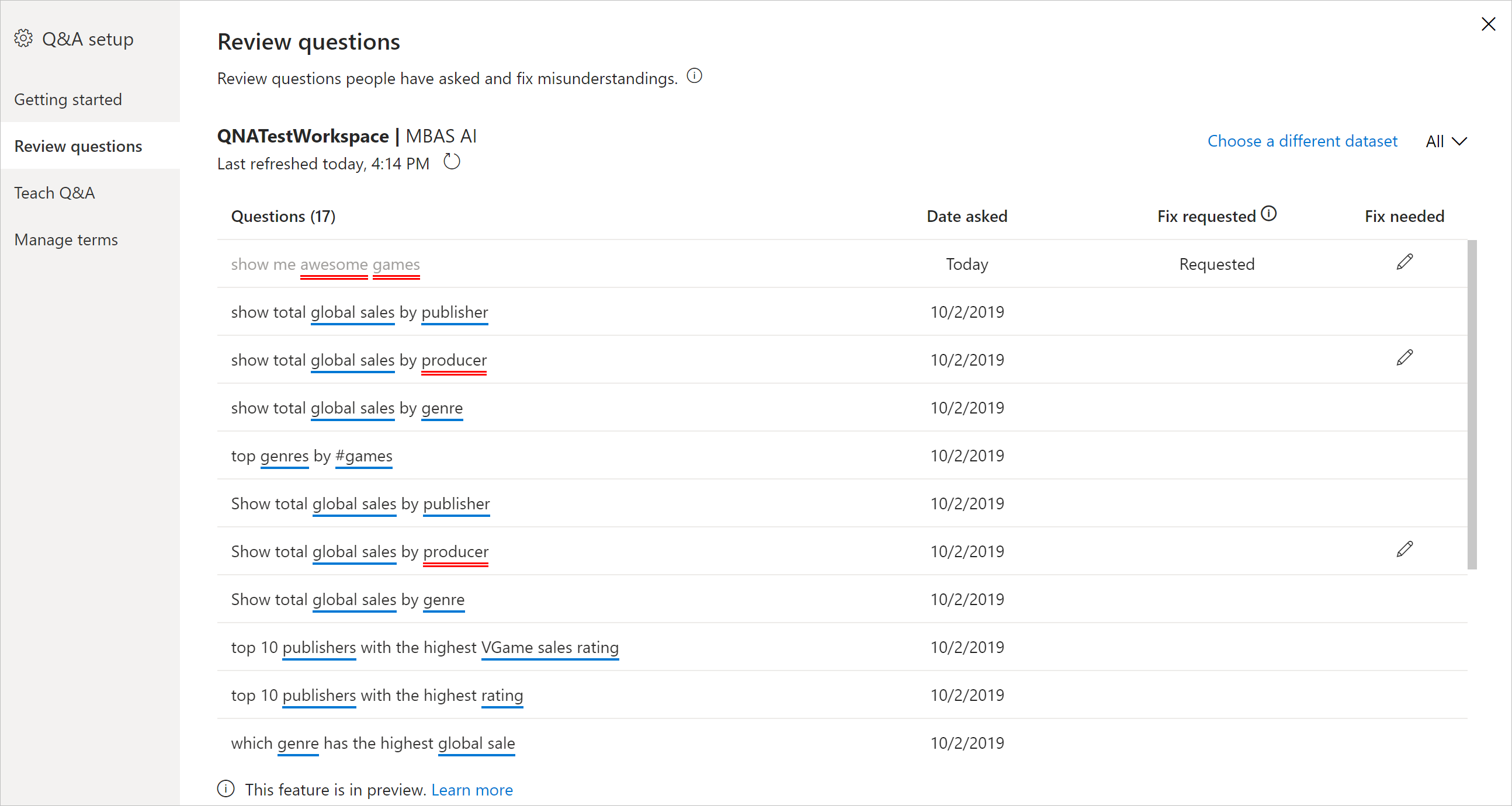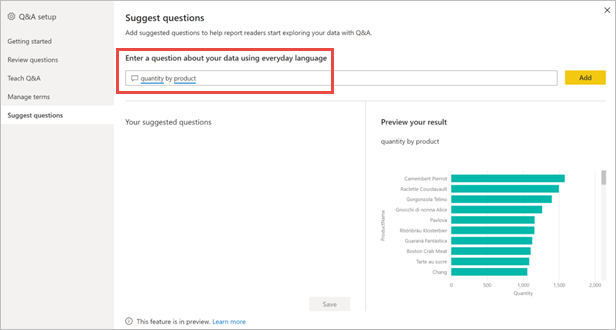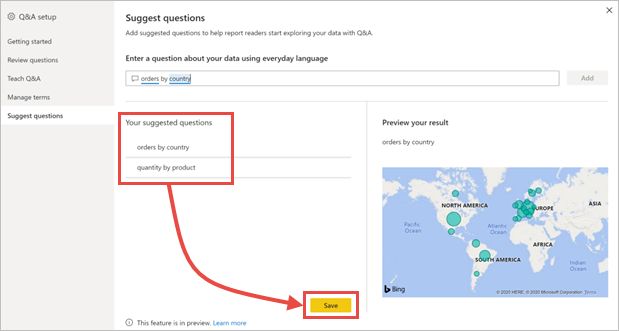Wprowadzenie do narzędzi pytań i odpowiedzi w celu wytrenowania pytań i odpowiedzi usługi Power BI (wersja zapoznawcza)
Za pomocą narzędzi do pytań i pytań w usłudze Power BI możesz ulepszyć środowisko języka naturalnego dla użytkowników. Jako projektant lub administrator korzystasz z aparatu języka naturalnego i wprowadzasz ulepszenia w trzech obszarach:
- Przejrzyj pytania, które zadawali użytkownicy.
- Naucz pytań i odpowiedzi, aby zrozumieć pytania.
- Zarządzaj terminami, których nauczyłeś Q&A.
Oprócz tych dedykowanych funkcji narzędzi karta Modelowanie w programie Power BI Desktop oferuje więcej opcji:
- Synonimy
- Relacje językowe (frazy)
- Etykiety wierszy
- Ukryj przed pytaniami
- Konfigurowanie schematu językowego (zaawansowane)
Otwieranie menu konfiguracji pytań i pytań
Narzędzia pytań i pytań są najłatwiej dostępne za pośrednictwem menu konfiguracji pytań i pytań, które jest dostępne tylko w programie Power BI Desktop i obecnie obsługuje tylko tryb importu.
Otwórz program Power BI Desktop i użyj języka Q&A, aby utworzyć wizualizację.
W rogu wizualizacji wybierz ikonę koła zębatego.

Zostanie otwarta strona Wprowadzenie.
Synonimy pól
Jednym z najbardziej podstawowych i skutecznych sposobów ulepszania środowiska wizualnego pytań i odpowiedzi jest dodanie synonimów nazw tabel i pól w danych. Aparat pytań i odpowiedzi opiera się na tych nazwach i ich synonimach, aby zrozumieć, które dane mogą odnosić się do danych wejściowych. Na przykład firma publikująca próbująca zobaczyć "nową sprzedaż w zeszłym roku" w wizualizacji pytań i odpowiedzi może nie otrzymywać przydatnych wyników bez definiowania "powieści" jako synonimu "produktu" w modelu danych. Duży nacisk na wizualizację Q&A umieszcza na nazwach pól danych i ich jawnie zdefiniowanych synonimach zapewnia, że dane wyjściowe wizualizacji są niezawodne, precyzyjne i spójne dla wielu możliwych użytkowników w organizacji.
Przy pierwszym utworzeniu wizualizacji pytań i odpowiedzi lub otwarciu menu konfiguracji pytań i odpowiedzi może zostać wyświetlony baner w górnej części wizualizacji lub menu z monitem o ulepszenie wizualizacji przez pobranie lub dodanie synonimów.
Zawartość tego baneru różni się w zależności od kilku czynników, takich jak to, czy użytkownik jest zalogowany, czy też ma synonimy organizacji lub Copilot jest włączony. Jeśli ta opcja jest dla Ciebie dostępna, możesz wybrać pozycję Dodaj synonimy , aby usługa Power BI automatycznie pobierała synonimy generowane przez Copilotusługę , udostępnione przez inne osoby w organizacji lub obie te elementy.
Jeśli zdecydujesz się dodać synonimy, po dodaniu tej zawartości zostanie wyświetlony monit o przejrzenie tych synonimów.
Wybranie przycisku Przejrzyj synonimy spowoduje przejście na kartę Synonimy w menu konfiguracji pytań i pytań. Możesz również wprowadzić tę kartę bezpośrednio za pomocą menu konfiguracji pytań i pytań.
Karta Synonimy zawiera wszystkie tabele i kolumny należące do modelu. Ten widok umożliwia dodawanie alternatywnych nazw, aby dopasować kolumny, aby ułatwić użytkownikom. Możesz również wybrać, czy kolumna lub tabela powinny być ukryte przed pytaniami i pytaniami.
W oknie dialogowym są wyświetlane wszystkie kolumny, tabele oraz odpowiednie terminy i synonimy, których użytkownicy mogą używać podczas zadawania pytań dotyczących modelu semantycznego. Możesz szybko zobaczyć wszystkie terminy w jednym miejscu i dodać lub usunąć terminy dla wielu kolumn.
Zatwierdzone synonimy Jeśli masz pole o nazwie marka, możesz zdecydować się na dodanie terminu o nazwie "label", aby użytkownik mógł użyć tego słowa zamiast używać marki słowa. Gdy Q&A przetwarza dane wejściowe, Q&A traktuje wzmianki o "etykiecie" jako odwołania do tego pola w danych. Możesz wybrać pozycję Dodaj , aby wpisać nowy termin.
Sugestie Q&A zaleca również sugerowane terminy pobrane z naszego aparatu sugestii, aby ułatwić szybkie dodawanie terminów i synonimów do listy zatwierdzonych synonimów. Jeśli sugestie nie są dodawane, są one nadal używane jako synonimy o niższym priorytetach niż zatwierdzone synonimy, ale wyniki są wyświetlane z pomarańczową linią kropkowaną wskazującą, że jest niska pewność. Możesz wybrać ikonę znaku plus (+) w sugerowanym synonimie, aby dodać go do listy zatwierdzonych synonimów. Na przykład "etykieta" jest już sugerowanym synonimem w wierszu marki, więc możesz wybrać ikonę (+), aby ją zatwierdzić. Jeśli jednak sugestia jest niepoprawna, możesz wybrać znak x, aby usunąć termin. W ten sposób nie będzie używany nawet jako sugerowany termin lub synonim przez Q&A.
Początkowe sugestie są obsługiwane przez wbudowany tezaurusa lub pochodzą z nazw znalezionych wewnątrz raportu. Możesz również uzyskać więcej sugerowanych terminów za pośrednictwem lub za pośrednictwem Copilot udostępnionych synonimów z organizacji.
Uwzględnij w Q&A Ta opcja umożliwia pominięcie kolumny lub tabeli z pytań i odpowiedzi, co oznacza, że nie będzie ona wyświetlana i nie można wyświetlić wyniku z tą kolumną. Możesz zrezygnować z uwzględnienia kolumny podczas pracy z datami. Jeśli istnieje wiele pól daty lub kluczy obcych, możesz zdecydować się usunąć wszystkie pola daty, ale jedno z pól daty, więc prawidłowa kolumna daty jest wybierana, gdy użytkownik zadaje pytanie powiązane z datą.
Ustawienia sugestii Przy użyciu menu ustawień sugestii można włączyć lub wyłączyć różne źródła sugerowanych synonimów. Włączenie monitu źródłowego powoduje wyświetlenie sugestii synonimów z tego źródła po wybraniu pozycji Zastosuj; z drugiej strony wyłączenie źródła spowoduje usunięcie sugerowanych synonimów tego źródła z pytań i pytań po wybraniu pozycji Zastosuj. Synonimy, które rozpoczęły się jako sugestie, ale zostały promowane do zatwierdzonych synonimów, nie mają wpływu. Z tego menu możesz również włączyć lub wyłączyć udostępnianie synonimów w organizacji.
Udostępnianie synonimów
Jeśli udostępnianie synonimów jest włączone w organizacji, możesz użyć synonimów współpracownika i zminimalizować zduplikowane nakłady pracy podczas dodawania synonimów do modeli. Podczas pierwszego tworzenia wizualizacji pytań i odpowiedzi lub otwierania menu konfiguracji pytań i odpowiedzi, jeśli udostępnianie synonimów jest dostępne dla Ciebie, baner może monitować o uzyskanie synonimów organizacji. Możesz również nawiązać połączenie z udostępnionymi synonimami, włączając opcję w menu ustawień sugestii i wybierając pozycję Zastosuj lub wybierając przycisk odświeżenia obok menu ustawień sugestii, jeśli synonimy organizacji zostały już włączone jako źródło.
Uzyskanie synonimów organizacji może potrwać kilka sekund, ale po zakończeniu możesz udostępnić synonimy wszystkim w organizacji.
Uwaga
Synonimy są udostępniane tylko podczas publikowania raportu.
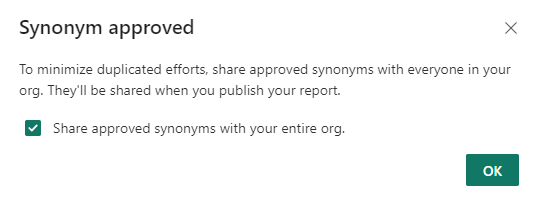
Wszystkie udostępnione synonimy pasujące do pól w modelu są wyświetlane w sekcji Sugerowane terminy . Możesz wybrać ikonę znaku plus (+) na sugerowanym terminie, aby dodać go jako synonim pola.
Gdy nowe synonimy są udostępniane w organizacji, możesz wybrać ikonę odświeżania, aby upewnić się, że sugerowane terminy są zsynchronizowane z twoją organizacją.
Relacje
Niektórych terminów i fraz nie można zdefiniować przy użyciu prostych mapowań na terminy w modelu danych. Te terminy, które kwalifikują inne terminy lub odnoszą je razem, muszą być zrozumiałe jako część frazy. Na przykład "show me popular titles" (Pokaż mi popularne tytuły) wymaga, aby pytania i informacje o tym, co sprawia, że tytuł jest popularny.
Te relacje językowe (lub frazy) są dostępne w wielu różnych typach. Możesz nauczyć Q&A rozpoznawania słów w odniesieniu do terminów w danych przy użyciu menu konfiguracji pytań i odpowiedzi.
Wybierz pozycję Przejrzyj pytania, aby wyświetlić listę modeli semantycznych używanych w usługa Power BI dla dzierżawy. Na stronie Przeglądanie pytań jest również wyświetlany semantyczny właściciel modelu, obszar roboczy i data ostatniego odświeżenia. W tym miejscu możesz wybrać model semantyczny i zobaczyć, jakie pytania zadają użytkownicy. Dane zawierają również wyrazy, które nie zostały rozpoznane. Wszystkie pokazane tutaj dane są przeznaczone dla ostatnich 28 dni.
Po otwarciu menu zobaczysz niektóre relacje wypełnione domyślnie przez pytania i pytania. Są one oparte na relacjach już obecnych w tabelach i modelu. Możesz utworzyć nową relację, klikając przycisk "nowa relacja".
Możesz wybrać typ relacji, którą chcesz zdefiniować przy użyciu listy rozwijanej "typ relacji".
Po zdefiniowaniu typu relacji kliknij przycisk Zastosuj, aby zapisać go w schemacie językowym.
Teraz, gdy używasz wyrazów lub fraz zgodnie z definicją, pytania i odpowiedzi będą rozumieć pola, do których się odwołujesz.
Uczenie usługi Pytania i odpowiedzi
Sekcja Nauka pytań i odpowiedzi umożliwia trenowanie pytań i odpowiedzi w celu rozpoznawania wyrazów. Aby rozpocząć, wpisz pytanie zawierające wyrazy lub wyrazy, których pytania i odpowiedzi nie rozpoznają. Q&A monituje o definicję tego terminu. Wprowadź filtr lub nazwę pola odpowiadającą tym, co reprezentuje ten wyraz. Q&A następnie ponownie interpretuje oryginalne pytanie. Jeśli wyniki są zadowolone, możesz zapisać dane wejściowe. Aby uzyskać więcej informacji, zobacz Uczenie pytań i odpowiedzi w celu zrozumienia pytań i terminów.
Pytania przeglądowe
Wybierz pozycję Przejrzyj pytania, aby wyświetlić listę zestawów danych używanych w usługa Power BI dla dzierżawy. Na stronie Przeglądanie pytań jest również wyświetlany właściciel zestawu danych, obszar roboczy i data ostatniego odświeżenia. W tym miejscu możesz wybrać zestaw danych i zobaczyć, jakie pytania zadają użytkownicy. Dane zawierają również wyrazy, które nie zostały rozpoznane. Wszystkie pokazane tutaj dane są przeznaczone dla ostatnich 28 dni.
Sugerowanie pytań
Uwaga
Sugerowane pytania są wyświetlane dla wszystkich wystąpień wizualizacji pytań i odpowiedzi. Nie można utworzyć oddzielnego zestawu sugestii dla każdej wizualizacji pytań i odpowiedzi.
Bez konieczności konfigurowania wizualizacja pytań i odpowiedzi sugeruje kilka pytań, które należy zadać. Te pytania są generowane automatycznie na podstawie modelu danych. W obszarze Sugerowanie pytań możesz zastąpić automatycznie wygenerowane pytania własnymi pytaniami.
Aby rozpocząć, wpisz pytanie, które chcesz dodać w polu tekstowym. W sekcji zapoznawczej zobaczysz, jak będzie wyglądał wynik w wizualizacji pytań i pytań.
Wybierz przycisk Dodaj, aby dodać to pytanie do sugerowanych pytań. Każde pytanie jest dodawane na końcu tej listy. Pytania będą wyświetlane w wizualizacji pytań i odpowiedzi w tej samej kolejności, co na tej liście.
Wybierz pozycję Zapisz , aby wyświetlić listę sugerowanych pytań w wizualizacji pytań i odpowiedzi.
Ustawianie etykiety wiersza
Etykieta wiersza umożliwia zdefiniowanie, która kolumna (lub pole) najlepiej identyfikuje pojedynczy wiersz w tabeli. Na przykład w przypadku tabeli o nazwie "Customer" etykieta wiersza to zwykle "Nazwa wyświetlana". Udostępnienie tych dodatkowych metadanych pozwala na wykreślenie bardziej pomocnej wizualizacji, gdy użytkownicy wpiszą tekst "Pokaż sprzedaż według klienta". Zamiast traktować "klienta" jako tabelę, można zamiast tego użyć opcji "Nazwa wyświetlana" i wyświetlić wykres słupkowy przedstawiający sprzedaż każdego klienta. Etykietę wiersza można ustawić tylko w widoku Modelowanie.
W programie Power BI Desktop wybierz pozycję Widok modelowania.
Wybierz tabelę, aby wyświetlić okienko Właściwości .
W polu Etykieta wiersza wybierz pole.
Konfigurowanie schematu językowego (zaawansowane)
W usłudze Power BI możesz całkowicie trenować i ulepszać aparat języka naturalnego wewnątrz pytań i pytań. Możesz zmienić wyniki oceniania i wagi bazowego języka naturalnego. Aby uzyskać więcej informacji, zobacz Edytowanie schematu językowego pytań i pytań i dodawanie fraz.
Powiązana zawartość
Istnieje wiele innych najlepszych rozwiązań dotyczących ulepszania aparatu języka naturalnego. Aby uzyskać więcej informacji, zobacz Najlepsze rozwiązania dotyczące optymalizowania pytań i odpowiedzi.
Opinia
Dostępne już wkrótce: W 2024 r. będziemy stopniowo wycofywać zgłoszenia z serwisu GitHub jako mechanizm przesyłania opinii na temat zawartości i zastępować go nowym systemem opinii. Aby uzyskać więcej informacji, sprawdź: https://aka.ms/ContentUserFeedback.
Prześlij i wyświetl opinię dla